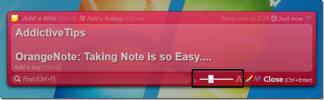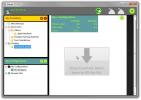Kako onemogočiti določene tipke na tipkovnici med igranjem iger
Kolikokrat se vam je že zgodilo, da ste med igro pritisnili napačno tipko na tipkovnici - na primer tipko Windows - in okno igre je izgubilo fokus. Ker veliko iger uporablja presledek in levo tipko Ctrl za izvajanje različnih funkcij, kot so skoki, kramljanje, Teče itd., Ljudje zelo pogosto pomotoma pritisnejo tipko Windows (ker je med levim Ctrl in Preslednica). Prepričan sem, da smo mnogi med nami prevladali nad tem nadlegovanjem in si želeli, da bi vsaj onemogočili to Windows Tipke na tipkovnici, ko igrate igro ali izvajate kateri koli drug celozaslonski način prijava. Eden od načinov za reševanje težave je dodelitev funkcij, ki jih opravljajo ključi, ki obdajajo tipko Windows, drugim tipkam. Danes smo našli koristno majhno orodje za sistem Windows KillKeys s katero lahko onemogočite želene tipke na tipkovnici. V tem članku pa vam bomo pokazali, kako onemogočiti uporabniško določene tipke, ko se aplikacije izvajajo v celozaslonskem načinu in v okenskem načinu.
Aplikacija ima ločene nastavitve za onemogočanje tipk, ko deluje celozaslonska aplikacija in kadar računalnik deluje v običajnem oknu. To je še posebej uporabno v primerih, ko morate pogosto preklapljati med celozaslonskimi in okenskimi programi. Na primer, če igrate igro, boste morda želeli, da se Windows ključi onemogočijo; vendar boste med delom v operacijskem sistemu Windows potrebovali iskanje različnih dokumentov in dostop do nameščenih programov. KillKeys vam omogoča natančno to.
Po namestitvi je aplikacija dostopna iz menija sistemske vrstice. Z desno miškino tipko kliknite ikono sistemske vrstice, da se prikažejo možnosti, kot je Onemogoči / omogoči, skrije pladenj in Opcije. The Opcije meni ima Samodejni zagon, skrij pladenj. Odprite Nastavitve in Preveri posodobitve na voljo.

Če želite konfigurirati aplikacijo, kliknite Odprite Nastavitve. To bo odprlo besedilno datoteko v imenu Beležnice KillKeys.ini. V tej datoteki lahko določite poljubne tipke, ki jih želite onemogočiti. Besedilni datoteki imata obe možnosti za onemogočanje določenih tipk "Keys" in "Keys_Fullscreen". Možnost Keys deluje, kadar aplikacija ni v celozaslonskem načinu, medtem ko Keys_Fullscreen deluje za celozaslonske aplikacije, kot so igre. Vse kar morate storiti je, da vnesete šestnajsto vrednost zahtevane tipke pred možnostjo, Shrani datoteko in jo zaprite. Ko je datoteka shranjena, z desno miškino tipko kliknite ikono sistemske vrstice KillKeys, jo onemogočite in znova omogočite, da program začne delovati.

KillKeys deluje tako v 32-bitni kot 64-bitni različici Windows XP, Windows Vista, Windows 7 in Windows 8.
Prenesite KillKeys
Iskanje
Zadnje Objave
Kako zagnati aplikacijo na prijavnem zaslonu v sistemu Windows 10
The Zaklenjen zaslon v sistemu Windows 10 omogoča menjavo računov, ...
OrangeNote: Upravitelj izrezov besedil in opomba Ob uporabi aplikacije
OrangeNote je brezplačna aplikacija za zapisovanje na podlagi WPF, ...
Sherpa: Ustvarite kontrolne sezname potovalne opreme, izračunajte skupno težo
Načrtovanje ekspedicij je lahko zelo mučno, predvsem tisti del, kje...